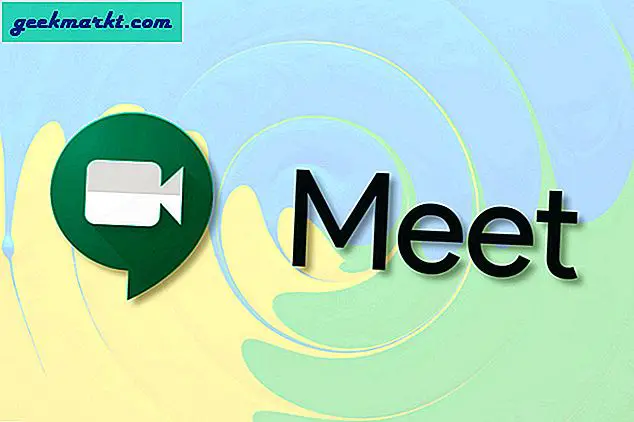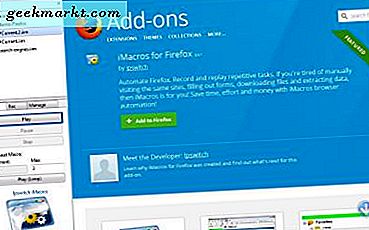Under åren har Google lagt till många säkerhetsfunktioner direkt i Chrome-webbläsaren som DNS över HTTPS, varnar användare om lösenordsöverträdelser etc. Men ändå är det långt ifrån perfekt och behöver ännu fler säkerhetsfunktioner som att blockera spårningskakor från tredje part, tvinga HTTPS på varje sida osv. Hur som helst kan vi göra dem manuellt och förbättra säkerheten själva .
Så här skyddar du Google Chrome-webbläsaren
Låt oss börja med något grundläggande och inbyggda alternativ
1. Säkerhetskontroll
I den senaste uppdateringen av Chrome 84 lade Google till ett alternativ som heter Safety Check som innehåller fyra nyckelfunktioner. Det kommer att se till att din webbläsare är uppdaterad, påminner dig om lösenordsintrång, uppmanar dig att möjliggöra förbättrat skydd och tar hand om de tillägg du använder.
Allt du behöver göra är att öppna Chrome-inställningar> Säkerhetskontroll och klicka på "kontrollera nu" -knappen, den kontrollerar och visar status för ovan nämnda punkter. Om det finns några ändringar som måste göras, ger Chrome dig möjlighet att ändra dem där borta. Om alla fyra alternativen har ett bockmärke bredvid är du redo att gå. Chrome kör inte testet då och då automatiskt, så du måste göra det manuellt för att söka efter dina tillägg, uppdateringar och lösenord.

Även om Chrome har funktioner för att meddela dig om lösenordsintrång, men vi rekommenderar inte att du använder en inbyggd lösenordshanterare.
2. Använd inte den inbyggda lösenordshanteraren
Det rekommenderas att behålla olika lösenord för varje tjänst, så en lösenordshanterare är till stor hjälp för att behålla komplicerade lösenord under ett huvudlösenord. Men den inbyggda Password Manager i Chrome sparar lösenordet i ren text. Två saker du kan göra är att kryptera dina data med Sync-lösenfras eller använda tjänster från tredje part som LastPass, Dashlane, etc efter eget val.
3. Webbplatsbehörigheter
Många webbplatser behöver behörigheter som kamera, plats, mikrofon, etc. för att fungera korrekt. Men när du väl har gett tillstånd kan dessa webbplatser komma åt dem för alltid. På Android och iOS har vi möjlighet att bevilja behörigheter till appar en gång och behörigheterna blockeras automatiskt igen efter den sessionen. Hur som helst har vi inte sådana alternativ på webben, så vi måste manuellt gå till inställningar> Sekretess och säkerhet> och kolla in varje behörighet och vilka webbplatser som har åtkomst. Om du inte vill att någon tjänst ska få åtkomst till någon behörighet längre kan du blockera dem genom att klicka på bin-ikonen bredvid dem.

4. Blockera cookies från tredje part
I samma meny med webbplatsbehörigheter kan du kolla in ett annat alternativ som heter innehåll. Här kan du blockera innehåll som flash, ljud, javascript, etc. för alla specifika webbplatser att köra. Men bland allt är kakor viktigast eftersom de tillåter webbplatser att spåra dig. Du kan antingen blockera alla kakor som ibland kan leda till fel på webbplatserna eller så kan du bara blockera kakor från tredje part. Det betyder, säg nästa gång du går till Twitter, inga andra webbplatser än twitter kan placera cookies i din webbläsare och spåra dig.
Du kan blockera cookies från tredje part genom att gå till Inställningar> Sekretess och säkerhet och klicka på cookies och webbplatsinformation under innehållet. Nu kan du välja att blockera cookies från tredje part. Tillsammans med det, se också till att aktivera "Rensa cookies och webbplatsdata när du slutar Chrome" för att radera cookies automatiskt när du stänger Chrome-webbläsaren.

5. Blockera appar som körs i bakgrunden
Chrome tillåter som standard appar att köras i bakgrunden, även när webbläsaren är stängd. Detta kommer till nytta när du laddar ner filer eller använder en viss webbplats som ger meddelanden eller håller chatten igång. Men tack och lov kan du stoppa appar från att köras i bakgrunden helt utan att ha stor inverkan på ditt arbetsflöde. Du kan stänga av den genom att gå till Chrome-inställningar> Avancerat och stänga av "Fortsätt att köra bakgrundsappar när Google Chrome är stängt" under systemfliken.

Våra Google-konton har mycket information om oss från e-post till personliga foton. Så att göra ett steg framåt för att skydda lösenordet för Google-kontot är ett måste om du använder Google-appar. Lösenordsvarning är ett tillägg från Google som meddelar dig när du har använt Googles lösenord på någon annan inloggningssida. Det rekommenderar att du ändrar lösenordet för Google direkt för att hålla det säkert.

7. Tvåfaktorautentisering
Tvåfaktorsautentisering är ett system där det inte bara ber om ditt lösenord för att logga in, det kräver också verifiering från din pålitliga enhet. Det kan vara en aviseringsprompt eller ett SMS eller så kan du till och med använda en separat fysisk säkerhetsnyckel. Detta ser till att ingen ens med ditt lösenord kan logga in på Google-kontot och därmed till din Chrome-webbläsare.
För att aktivera tvåfaktorautentisering, klicka på den här länken till och klicka på Kom igång. Följ nu instruktionerna på skärmen för att ställa in tvåfaktorautentisering. Hur som helst är tvåfaktorautentisering viktigt för alla tjänster du använder tillsammans med Google. Du kan aktivera dem på deras respektive webbplatser.

Om du tappar telefonen eller om den är trasig kan det vara svårt eller till och med omöjligt att logga in på ditt Google-konto. Så se till att du vidta nödvändiga försiktighetsåtgärder för det innan.
8. Web of Trust
WOT Web of Trust är en grupp människor som betygsätter webbplatser beroende på de åtgärder dessa webbplatser utför. Du kan lägga till WOT-tillägget och kolla in betyg på webbplatser direkt i google-sökningen representerad i en cirkelsymbol. Den gröna cirkeln är en säker plats att komma in på, medan orange och röda cirklar är misstänkta respektive osäkra tecken. Du kan också klicka på dessa cirklar för att hitta exakt betyg och recensioner från andra människor. Detta hindrar dig från att komma in på någon osäker webbplats även innan du öppnar den.

9. Lås ditt konto i Chrome
Inte bara från webbplatserna, du kanske också vill skydda ditt konto från andra användare från att komma åt din personliga information eller webbhistorik. Du kan göra det genom att installera LockPW-tillägget. Allt du behöver är att installera tillägget och ange ett lösenord för det. Standardinställningsalternativen är perfekta, men du kan göra dina egna ändringar om du vill och klicka på spara. Nu kan du stänga webbläsaren helt och öppna den igen för att testa LockPW. Det enda problemet är, ibland låser popup-fönstren mitt i surfningen plötsligt och det finns inget sätt att fixa det. Men det ber om att låsa varje gång konsekvent när du loggar in, vilket är det viktigaste.

10. Använd gästläge snarare än inkognito
Inkognito i dina Chrome-webbläsare raderar din webbhistorik, kakor och information som du angav i formulär och inloggningssidor när du stängde inkognitoläget. Men ändå kan du komma åt dina bokmärken, lösenord för inloggning och till och med tillägg. Webbplatser och ISP kan fortfarande spåra dig och få webbplatser använder till och med cookies för att hitta vem du är. På något eller annat sätt är Incognito relaterat till ditt konto och du är inte helt anonym.
Om du letar efter något rent inkognito är gästläget bättre eftersom det inte synkroniseras med någon av data och raderar också dina kakor och historik precis som inkognito.
Avslutar
Tillsammans med dem kan du också föredra uBlock Origin, som blockerar alla spårare och annonser genom att helt ta bort skript som ska laddas på sidan. Hur som helst rekommenderar jag att du följer de flesta av de tips som läggs upp för att ge dig bättre säkerhet när du surfar.